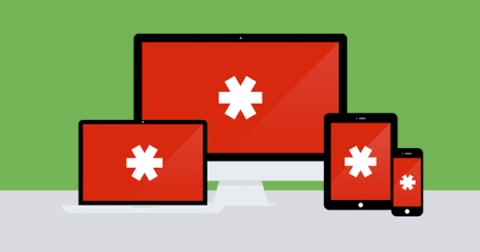
Iste aj vy používate viac e-mailov a rôzne internetové aplikácie a služby (Facebook, Google a podobne), do ktorých sa každodenne prihlasujete. Pravdepodobne poznáte a používate bezpečné heslá a ste si vedomí aj toho, že do každej aplikácie by ste mali mať iné a bezpečné heslo. Ak tieto predpoklady ešte nemáte, tak je tu šanca to napraviť. Vedeli ste, že môžete na bezpečné uloženie a rýchle používanie hesiel využiť on-line služby, ktoré vám veľa pomôžu? Jedna z týchto služieb je LastPass. Ako funguje a ako vám môže zjednodušiť život?
LastPass je freemium on-line služba na manažovanie hesiel. Popularita tejto služby je najmä v tom, že v bezplatnej verzii ponúka veľa funkcii pre správu hesiel. Dovolím si tvrdiť, že platená verzia, ktorá ročne stojí len 12 dolárov pre bežné používanie ani nie je potrebná, pretože bezplatná verzia ponúka všetko potrebné. Vrátim sa však k popisu. Heslá v LastPass sú zašifrované a bezpečným spôsobom uložené v cloude. Ak ste doteraz túto alebo podobnú službu nevyužívali a máte obavy, vyskúšajte ju opatrnejšie a ukladajte tam najprv menej dôležité heslá. Postupne sa zoznamujte a overte možnosti, ktoré ponúka. Aké sú tieto možnosti?
Čo dokáže LastPass?
LastPass je manažér hesiel, ktorý udržiava vaše heslá bezpečne v zašifrovanej podobe. Ak máte vaše prihlasovacie údaje v službe uložené, dokáže rozpoznať stránku, na ktorej sa nachádzate a automaticky vyplní prístupové údaje a prihlási vás. Stačí jeden klik. Ďalej, dokážete s nim generovať bezpečné heslá, urobiť audit bezpečnosti pre vaše heslá, a taktiež bezpečne zdieľať heslá. Má ešte mnoho funkcií a bezpečnostných prvkov. V tomto článku sa budem venovať spôsobu prihlasovania do internetových aplikácií, konkrétne do e-mailu. Čo k tomu potrebujete a ako to funguje?

Čo potrebujete pre automatické prihlásenie?
V prvom rade sa musíte zaregistrovať na Lastpass.com. Akonáhle máte vytvorené konto, stiahnite si rozšírenie do vášho prehliadača. Na stránke Downloads si vyberte vami používaný operačný systém, Windows alebo Mac, následne si vyberte, aký prehliadač používate - Chrome, Firefox, Safari, Opera alebo iný. Stiahnite si rozšírenie do vášho prehliadača a vo vašej nástrojovej lište sa objaví nová ikonka LastPass. Prihláste sa do LastPass cez stiahnuté rozšírenie.

Ako uložiť prihlasovacie údaje do Lastpass?
Teraz si predstavte, že sa chcete prihlásiť do vašich mailov. V prvom kroku zadajte adresu vašej mailovej služby, napr. www.gmail.com. Prihláste sa teraz ručne. Pokiaľ ste prihlásený do LastPass cez rozšírenie, LastPass rozpozná, že ste sa prihlásili do aplikácie. Objaví sa vám nový oznam s otázkou či použité prihlasovacie údaje chcete uložiť do LastPass. Ak uložíte, ďalšie prihlásenie bude rýchlejšie. Ako to?
Ďalšie prihlásenie je už rýchlejšie
Stačí kliknúť na ikonku rozšírenia, začať písať vaše používateľské meno a LastPass vám nájde príslušný zápis s vašimi prihlasovacími údajmi a keď na to kliknete, hneď vás prihlási. Pozrite sa na nasledovný obrázok.

Teraz si určite dokážete predstaviť, koľko času ušetríte pri desiatkach, alebo dokonca stovkách hesiel, ktorými sa prihlasujete. Týmto spôsobom dokážete mať pre každý váš e-mail a aplikáciu jedinečné a bezpečné heslo. Dôležitá je však jedna vec.
Aj do LastPass budete potrebovať bezpečné hlavné heslo. Práve toto vaše hlavné heslo by ste mali zvoliť také bezpečné aké sa len dá. Odporúčam minimálne 12 znakov dlhé, ktoré sa skladá z číslic, aj malých a veľkých písmen, a navyše obsahuje špeciálne znaky, ako je pomlčka (-), podtržník (_) alebo mriežka (#). Následne ho udržiavať na najbezpečnejšom mieste, ako sa len dá. Kde? Predsa vo vašej hlave. Viem, že zapamätanie si takého hesla môže byť na začiatku obtiažne a určite si ho zapíšete. Dbajte však na to, že keď ho už budete vedieť naspamäť, tak papier, na ktorý ste ho zapísali, zničíte. Pokiaľ však chcete mať istotu, môžete na vytvorenie a zapamätanie hlavného hesla využiť malý trik. Aký?
Vytvorte si teda bezpečné 12 znakov dlhé heslo. Rozdeľte ho na dve časti, prvú časť si zapamätajte a nikde si ju nepoznačte. Noste ju v hlave. Druhú časť si zapíšte.